Si vous lisez ceci, il y a de fortes chances que vous vous grattiez la tête et que vous vous demandiez pourquoi Netflix n’apparaît pas automatiquement sur votre machine Windows Media Center. Heureusement, vous êtes au bon endroit et j’ai une solution pour vous. Si, après avoir suivi ce guide, vous ne parvenez toujours pas à faire apparaître l’option d’installation de Netflix, vérifiez que vous disposez d’une connexion Internet avant de continuer.
Remarque: J’ai utilisé Windows 7 Ultimate pour ce guide.
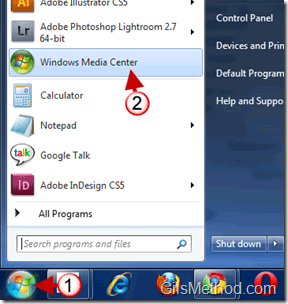
1. Cliquez sur l’Orbe pour ouvrir le menu Démarrer et 2. Cliquez sur Windows Media Center.
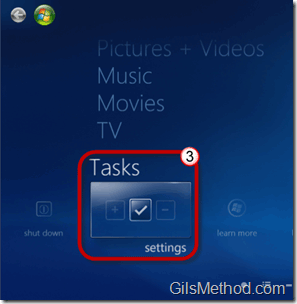
3. Cliquez sur Paramètres dans la section Tâches en bas de la liste.
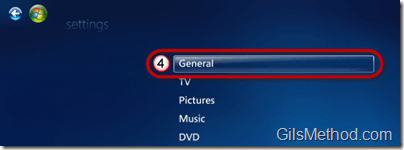
4. Cliquez sur Général.
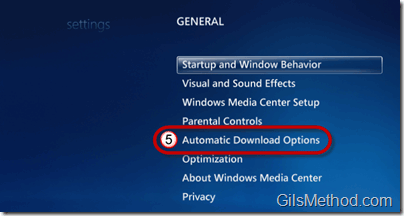
5. Cliquez sur Options de téléchargement automatique.
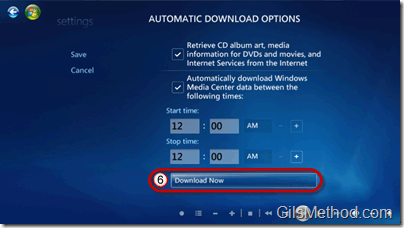
6. Cliquez sur Télécharger maintenant.
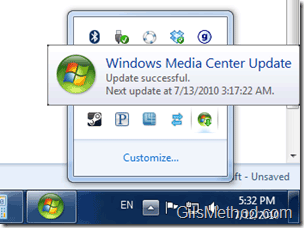
Donnez quelques minutes à Windows Media Center (en fonction de votre connexion Internet) pour télécharger les mises à jour en attente. Attendez que les mises à jour soient téléchargées avant de continuer.

7. Une fois les mises à jour téléchargées, revenez à l’application Windows Media Center et recherchez l’icône Netflix sous la section Films.
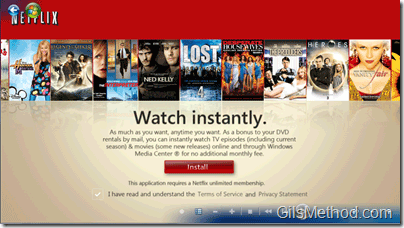
Une fois que vous avez accepté les conditions, vous pourrez installer l’application Netflix pour Windows Media Player. Amusez-vous bien!